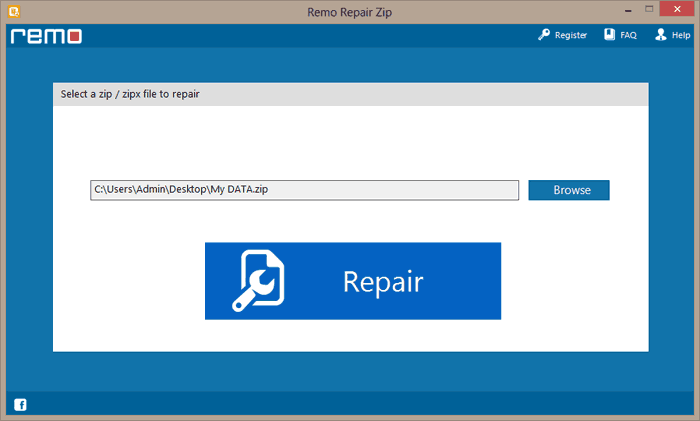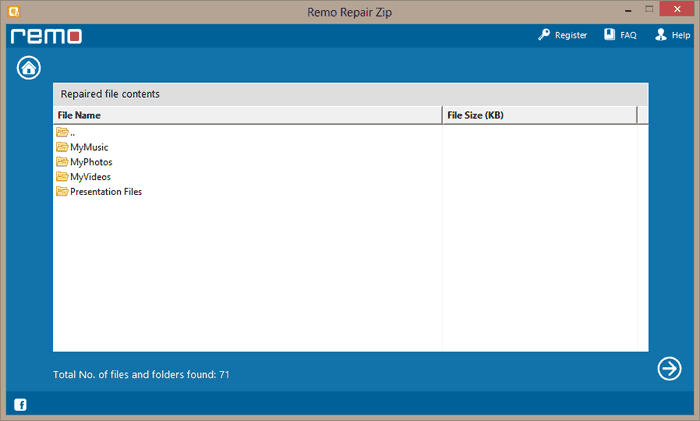“Ciao, improvvisamente mi sono imbattuto in uno strano problema su PC Windows, un errore CRC durante l'estrazione del mio file ZIP. L'errore CRC che dice "Impossibile aprire il file: archivio non valido". Ho anche provato a scaricare i file in parti, ma di nuovo è apparso lo stesso messaggio di errore. Qualcuno potrebbe aiutarmi a correggere l'errore CRC di Windows nel file ZIP poiché ho bisogno dei dati che sono al suo interno?”
Nessun problema! È solo un piccolo problema! Puoi riparare l'errore CRC nei file ZIP senza nemmeno perdere un solo bit di contenuto. Questo articolo ti fornirà 3 metodi per correggere i file ZIP di errore CRC. Prima di ciò, è meglio avere una conoscenza approfondita dell'errore CRC.
Come ripara File ZIP Di Errore CRC?
CRC o Cyclic Redundancy Check è un processo di rilevamento degli errori che aiuta a determinare se i dati inviati e ricevuti sono gli stessi. Se il controllo corrisponde, il computer presume che i file non siano errati. Se non corrisponde, viene visualizzato un errore CRC. In genere, qualsiasi file trasmesso su una rete o trasferito da un dispositivo di archiviazione a un altro può riscontrare errori CRC. E i file ZIP non fanno eccezione. Senza un aiuto adeguato, i dati compressi all'interno di un file ZIP che soffrono di errori CRC sono quasi inaccessibili. Per riottenere l'accesso è necessario correggere l'errore utilizzando uno strumento di riparazione appropriato. Remo Repair ZIP è uno di questi strumenti di riparazione consigliato dagli esperti del settore.
Perché si Verificano Errori CRC?
Le cause possono essere diverse, che possono lasciare un file ZIP in uno stato danneggiato o danneggiato. L'elenco riportato di seguito evidenzia alcune cause comuni dell'errore CRC nella corruzione del file ZIP.
- Quando si scarica un file ZIP di grandi dimensioni da Internet o lo si trasferisce dalla rete locale, il file potrebbe danneggiarsi a causa di qualsiasi interruzione. Ciò potrebbe causare errori o danneggiamenti CRC e quando si tenta di aprire il file ZIP.
-
Impossibile aprire il file: non sembra essere un archivio valido.
-
L'archivio è danneggiato o danneggiato.
-
CRC cattivo o Metodo di compressione sconosciuto.
-
La cartella compressa (zippata) non è valida o danneggiata.
-
Se i file ZIP vengono eliminati e quando vengono recuperati utilizzando metodi inaffidabili, il file recuperato può essere incompleto a causa della frammentazione con il file system. Tali file di nuovo non si apriranno e saranno in uno stato danneggiato.
Come Recuperare e Correggere L'errore CRC nei File ZIP - 3 Modi?
Metodo 1: Utilizzo Dell'utilità CHKDSK
Nota: Si spera che l'esecuzione di un CHKDSK possa correggere l'errore di controllo della ridondanza ciclica, ma può anche portare alla perdita totale di dati. Quindi, dovresti eseguire un backup prima di provare a utilizzare CMD per recuperare o risolvere il problema del file ZIP.
È possibile correggere l'errore CRC eseguendo CHKDSK sul disco rigido. L'utilità CHKDSK in Windows esegue la scansione e ripara gli errori CRC, i settori danneggiati e i metadati del file system. Segui i passaggi indicati di seguito:
Passo 1: Premere Windows + S chiavi e digita cmd nella casella di ricerca.
Passo 2: Fare clic con il tasto destro del mouse su Prompt dei comandi e selezionare “Run as Administrator”.
Passo 3: Tipa chkdsk F: /f or chkdsk F: /f /r /x in Diskpart e premi Invio ( dove [f] sta per la lettera del disco rigido che deve essere scansionata ).

Passo 4: Al termine della scansione, digita exit e premi invio per chiudere la finestra.
Riavvia il computer e controlla se il tuo dispositivo è accessibile. Se non sei riuscito a controllare l'errore CRC e a risolverlo, prova il metodo successivo.
Metodo 2: Utilizzo Della Scansione SFC
Occasionalmente, potrebbero verificarsi errori CRC a causa di file system o file di registro danneggiati. Utilizzando System File Checker (SFC) è possibile riparare i file di sistema di Windows per risolvere l'errore CRC del file ZIP. Questo strumento integrato ripara anche file DLL di Windows, file di registro o altri file protetti.
Passo 1: Premere Windows + S keys e digita cmd nella casella di ricerca.
Passo 2: Fare clic con il tasto destro del mouse su Prompt dei comandi e selezionare “Run as Administrator”.
Passo 3: Digita SFC / scannow nella finestra di cmd e premi Invio.
Una volta completata la scansione SFC, riavviare il sistema e provare ad accedere ai file dal dispositivo. Se il problema persiste, puoi continuare con la soluzione successiva.
Metodo 3: Utilizzo del Software di Riparazione File ZIP Remo
Il software Remo ZIP File Repair è noto per l'efficienza con cui ripara l'errore CRC nei file ZIP. L'algoritmo avanzato di questo strumento può identificare la causa dell'errore CRC e risolvere il problema nel minor tempo possibile. In aggiunta a questo, lo strumento è progettato come un'applicazione di sola lettura, aiutando a garantire che il tuo file ZIP originale rimanga intatto, quindi non devi preoccuparti di perdere i tuoi dati. Scarica e prova subito lo strumento gratuitamente.
Passaggi per Correggere I File ZIP di Errore CRC:
PASSO 1: Apri l'applicazione Remo ZIP File Repair Software. Seleziona il tuo file ZIP CRC corrotto o danneggiato utilizzando il pulsante Sfoglia e quindi seleziona il pulsante "Ripara" per avviare il processo.
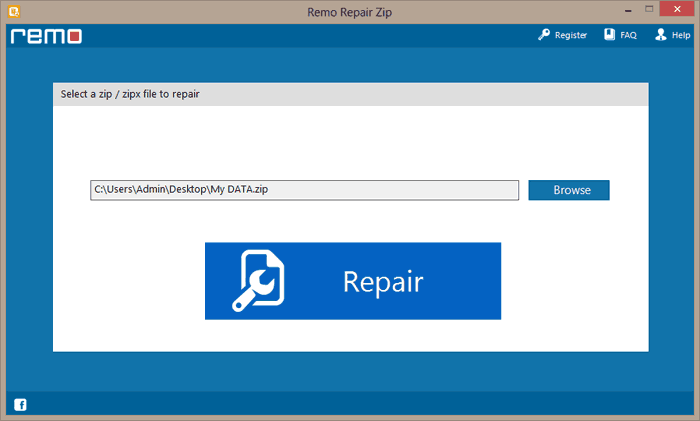
Passo 2: Una volta che il software avvia la scansione dei file, leggerà la struttura interna per riparare il file ZIP valido e rigenerare un archivio compresso.

Passo 3: Seleziona "Avanti" e in questa finestra fai clic sul pulsante "Seleziona cartella" e scegli una destinazione particolare per salvare i dati.
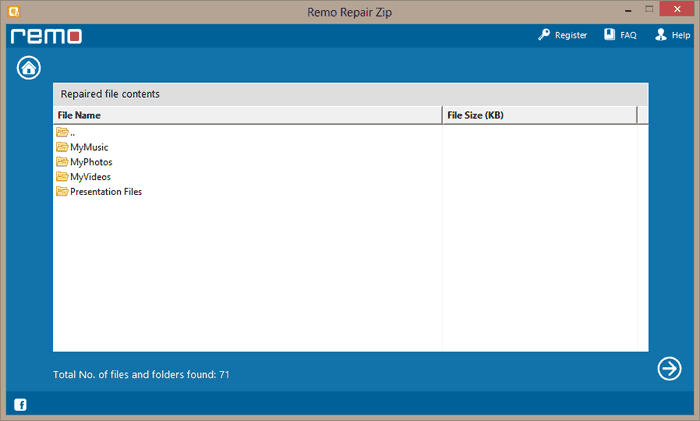
Perché usare Remo?
- Il software Remo ZIP File Repair offre sicurezza e protezione ottimali, in quanto è un'applicazione di sola lettura non distruttiva che non sovrascrive o danneggia il file originale.
-
È uno strumento di riparazione certificato completamente privo di qualsiasi tipo di virus o malware.
-
È compatibile con Windows 7 a 32 bit e 64 bit, Windows Vista, Windows XP, Windows 2003, Windows 8, 8.1, 10 e anche Windows 11.
-
È lo strumento di riparazione giusto per riparare file 7z danneggiati che sono corrotti a causa di attacchi di virus, errori di download o qualsiasi altro motivo.
-
Può riparare file ZIP a 32 bit, ZIP a 64 bit e ZIPx e anche riparare file ZIP di grandi dimensioni di dimensioni pari o superiori a 4 GB.
-
Può riparare file ZIP corrotti/danneggiati archiviati su unità disco rigido, unità USB, schede di memoria e altri supporti di memorizzazione.
-
I dati recuperati dai file ZIP possono essere archiviati su qualsiasi dispositivo di archiviazione accessibile, ecc.
-
Consente anche all'utente di visualizzare i dati recuperati prima del ripristino. Tutte queste caratteristiche hanno reso Remo Repair Software, uno degli strumenti di riparazione di maggior successo sul mercato.
Software a Ripara File ZIP Di Errore CRC
Si spera che tu sia riuscito a Come Correggere L'errore Di Cartelle Compresse Zip di errore CRC usando i metodi sopra menzionati. Ci piacerebbe sentirti se l'articolo ti ha aiutato, lasciaci un commento qui sotto se hai qualcosa da dire.